win8怎么关闭搜索功能|win8禁用搜索功能的方法
更新日期:2024-03-20 03:01:11
来源:网友投稿
手机扫码继续观看

win8系统中有一项Windows Search的服务,可以用来搜索磁盘内的文件,是个很方便的功能,但也有些win8专业版系统的用户觉得平常不经常使用,非常占资源想要关掉搜索功能来优化系统,那么在win8怎么关闭搜索功能呢?下面由小编跟大家介绍一下win8禁用搜索功能的方法。
具体步骤:
1、首先在桌面按下“Win + R”快捷键打开“运行”窗口,输入“services.msc”并点击确定打开服务列表;
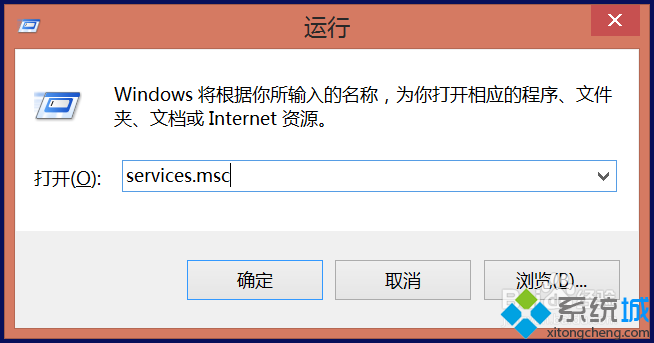
2、来到“服务”窗口后,在列表中找到“Windows Search”服务,然后双击打开或者右键打开菜单再选择“属性”;
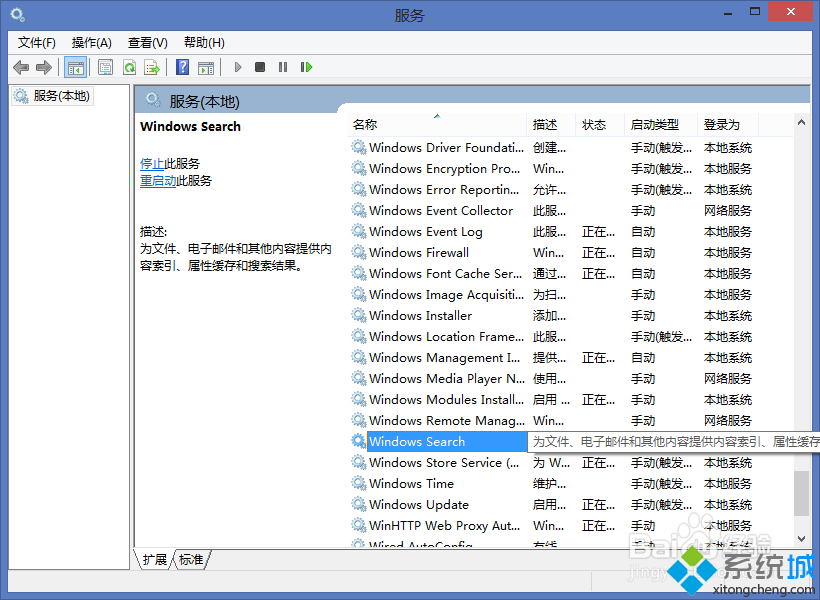
3、打开“Windows Search的属性(本地计算机)”窗口后,将“启动类型”修改为“禁用”,然后点击确定,接下来会出现“服务控制”窗口,等待加载完后自动关闭即可。
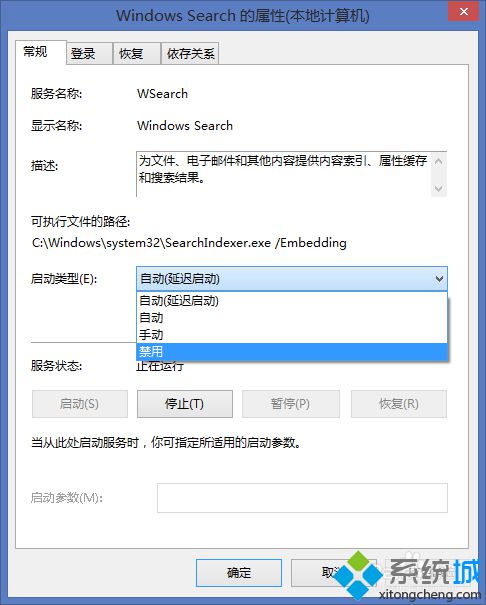
通过上述方法将搜索服务禁用后要是想使用搜索来找文件的话可以使用第三方工具。好了,关于win8禁用搜索功能的方法小编就跟大家介绍到这里了,希望能解决大家的问题。
该文章是否有帮助到您?
常见问题
- monterey12.1正式版无法检测更新详情0次
- zui13更新计划详细介绍0次
- 优麒麟u盘安装详细教程0次
- 优麒麟和银河麒麟区别详细介绍0次
- monterey屏幕镜像使用教程0次
- monterey关闭sip教程0次
- 优麒麟操作系统详细评测0次
- monterey支持多设备互动吗详情0次
- 优麒麟中文设置教程0次
- monterey和bigsur区别详细介绍0次
系统下载排行
周
月
其他人正在下载
更多
安卓下载
更多
手机上观看
![]() 扫码手机上观看
扫码手机上观看
下一个:
U盘重装视频












